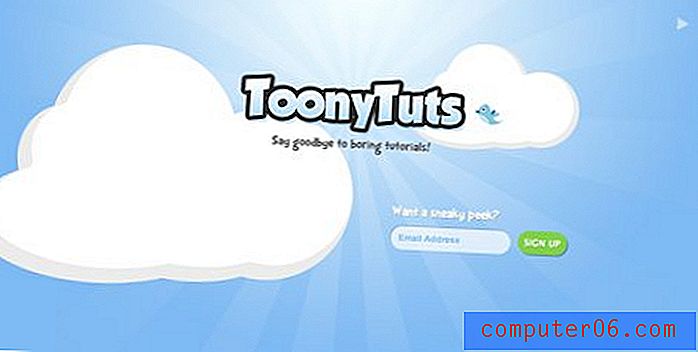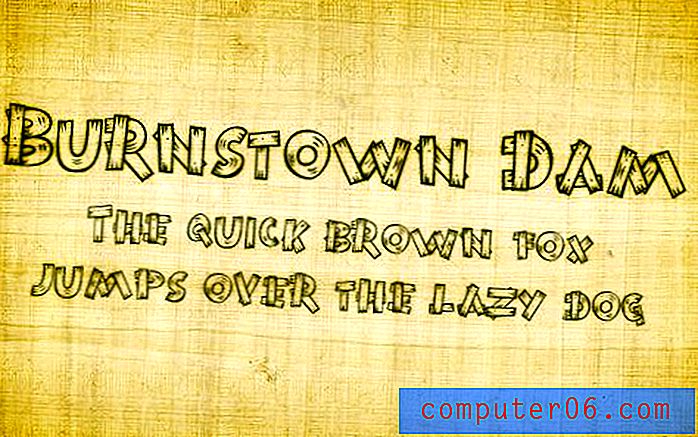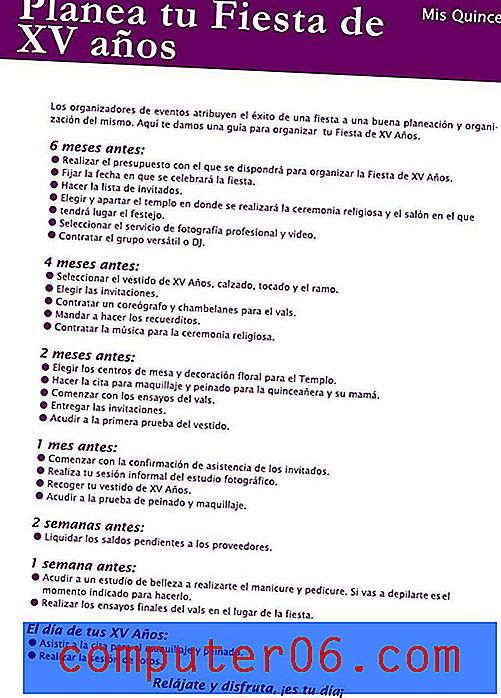Kako dodati prijelom stranice u programu Excel 2010
Microsoft Excel 2010 automatski će uključiti prijelome stranica u vaš tiskani radni list na temelju veličine vašeg papira i margine. Nažalost, ove provale stranica ne događaju se uvijek na najboljoj lokaciji za potrebe vaših podataka, pa ćete možda otkriti da morate ručno dodati neke prijelome stranica kako biste proračunsku tablicu učinili lakšom za čitanje.
Srećom, Excel 2010 nudi jednostavan alat za umetanje prijeloma stranica koji će vam omogućiti kontrolu mjesta gdje je vaš radni list razdijeljen vodoravno ili okomito.
Umetanje prekida stranice u radni list u Excelu 2010
Koraci u ovom članku omogućit će vam da dodate prijelom stranice na svoj radni list u programu Microsoft Excel 2010. Ako koristite Excel 2013, tada možete slijediti korake iz ovog vodiča.
Na radnom listu možete dodati prijelom stranice između redaka, što će stvoriti vodoravnu podjelu stranice ili možete dodati prijelom stranice između stupaca, što će stvoriti vertikalni podjelu stranice. Ako želite stvoriti vodoravnu podjelu stranice, tada ćete ili trebati odabrati ćeliju u prvom stupcu vašeg radnog lista, ili ćete morati kliknuti na jedan od redaka s lijeve strane proračunske tablice.
1. korak: otvorite svoj radni list u Excelu 2010.
Korak 2: Odaberite broj retka ili slovo stupca s lijeve ili gornje strane radnog lista, ispred kojeg želite dodati prijelom stranice. Na primjer, odabirom retka 3 doći će do prekida stranice između redaka 2 i 3 ili će odabir stupca C nastati prijelom stranice između stupaca B i C. Imajte na umu da ne možete umetnuti prijelom stranice prije prvog retka ili stupac.

Korak 3: Kliknite karticu Izgled stranice na vrhu prozora.
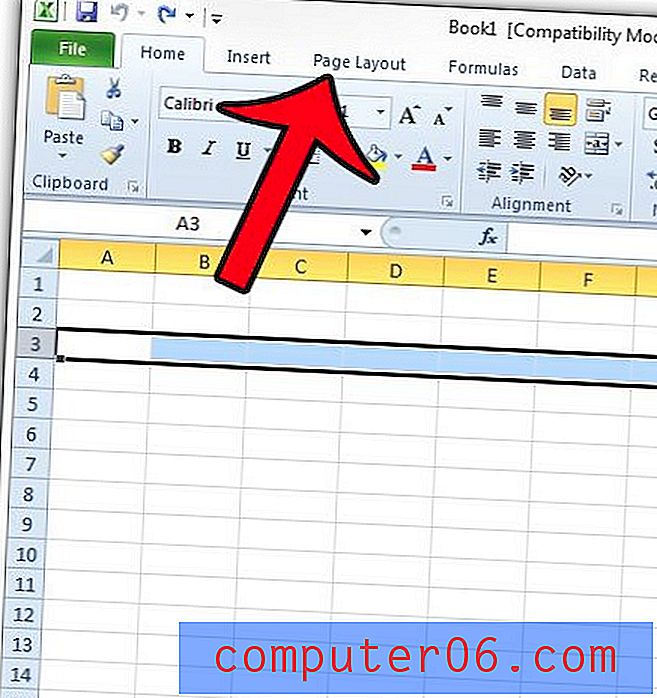
Korak 4: Kliknite gumb Prekidi u odjeljku Postavljanje stranice na vrpci sustava Office, a zatim kliknite opciju Umetanje probijanja stranice .
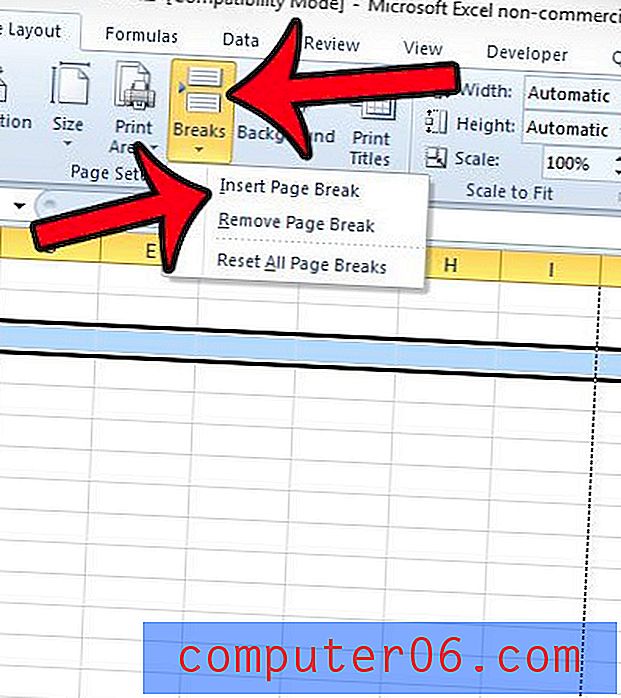
Ovaj vam članak može pokazati kako ukloniti prijelome stranica koji su ručno dodani na vaš radni list.
Ako dodajete prijelome stranica jer imate poteškoće s ispisom radnog lista, pročitajte naš vodič za Excel ispis za neke dodatne savjete. Postoji mnogo različitih načina za poboljšavanje izgleda tiskane proračunske tablice, a često možete postići željeni učinak bez upotrebe ručnih probijanja stranica.